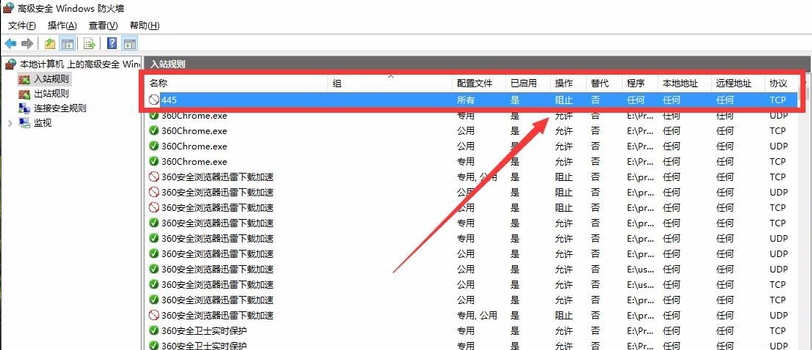首先右击任务栏网络图标,选择打开网络和共享中心 在网络和共享中心中点击左下角Windows防火墙 在Windows防火墙中点击高级设置 点击左上角入站规则 点击右上角新建规则 在规则类型中
首先右击任务栏网络图标,选择“打开网络和共享中心”
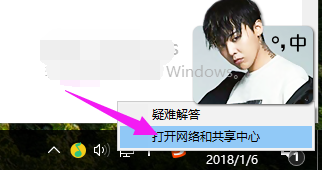
在网络和共享中心中点击左下角“Windows防火墙”
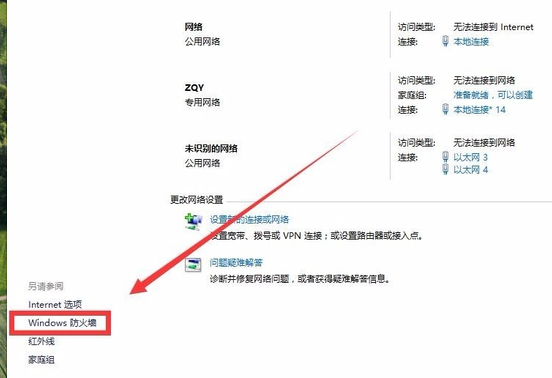
在Windows防火墙中点击“高级设置”
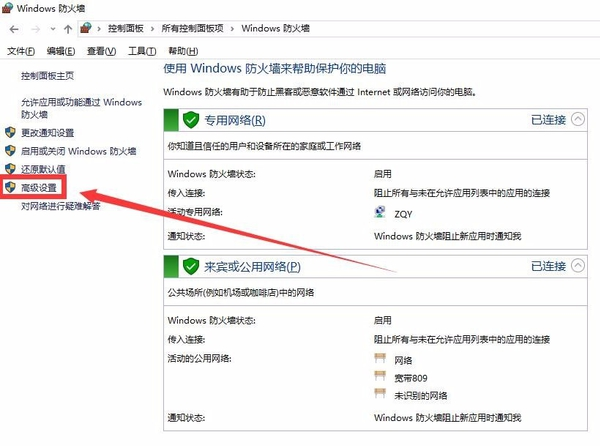
点击左上角“入站规则”
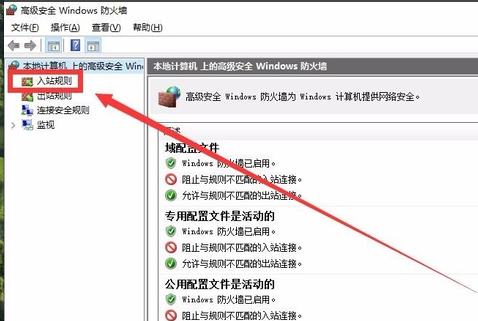
点击右上角“新建规则”
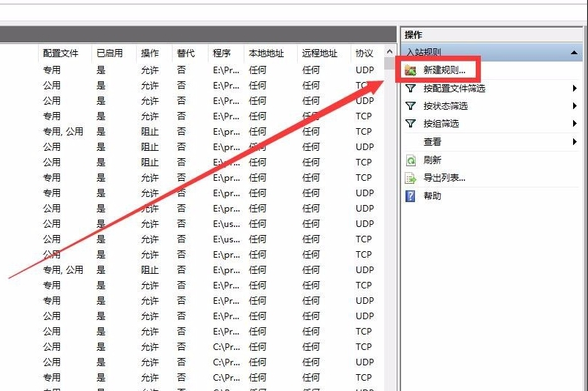
在规则类型中选择“端口”,点击进入下一步
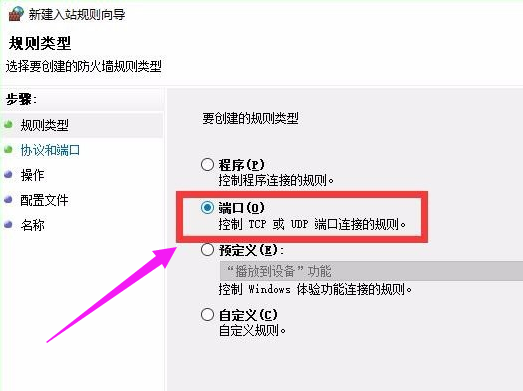
在“特定本地端口”中输入“445”,点击进入下一步
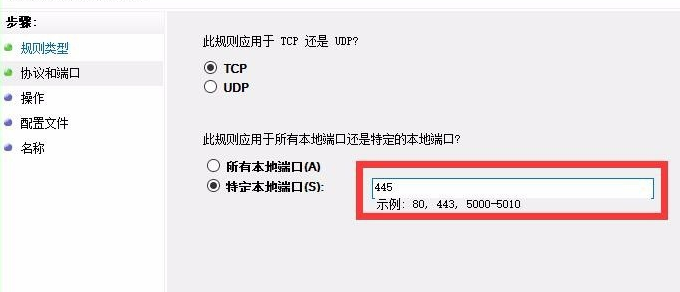
在操作中选择“阻止连接”,点击进入下一步
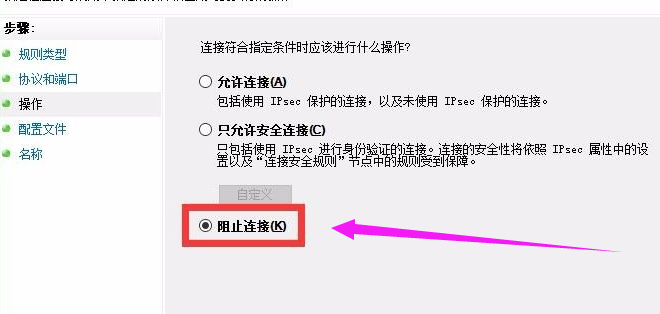
依网络选择此规则的使用情况,点击进入下一步
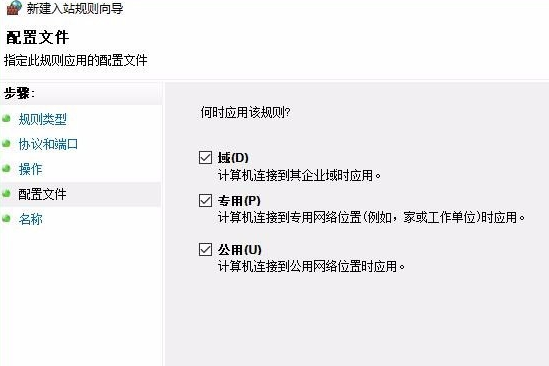
名城与描述可自定义,使自己了解即可,点击完成
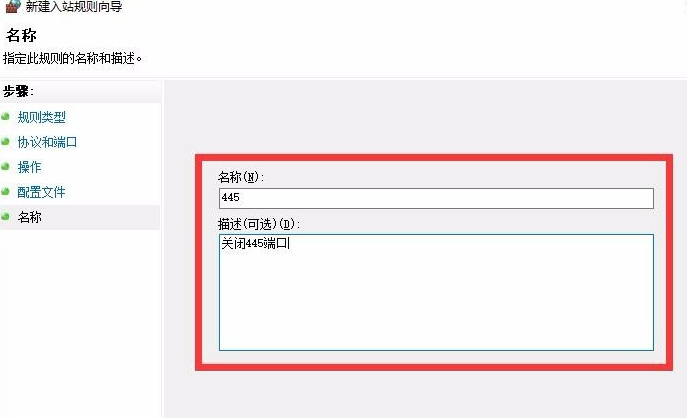
至此即完成了对445端口的关闭